ब्राउज़र मोज़िला फ़ायरफ़ॉक्स, हालांकि इसने Google क्रोम से अपना हाथ खो दिया, दुनिया में लोकप्रियता में दूसरा स्थान मजबूती से रखता है। बड़ी संख्या में टैब के लिए इसकी गति और सुविधाजनक समर्थन के लिए इसे पसंद किया जाता है। साथ ही, Mozilla का प्रदर्शन सीधे तौर पर इस बात पर निर्भर करता है कि वह कैसे जानकारी संग्रहीत करता है - जिसमें टैब, पासवर्ड और पृष्ठ विज़िट शामिल हैं।
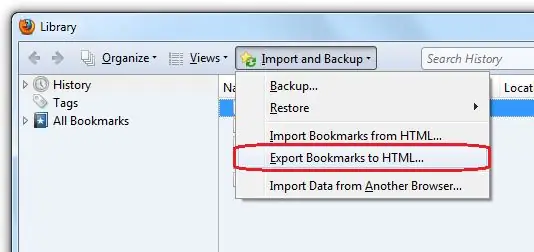
मोज़िला फ़ायरफ़ॉक्स में बुकमार्क और उन्हें कैसे संग्रहीत किया जाता है
जनवरी 2014 में मोज़िला फ़ायरफ़ॉक्स सभी इंटरनेट उपयोगकर्ताओं के लगभग 28% को कवर करता है, और गति के मामले में, यह अपने निकटतम प्रतिद्वंद्वी की ऊँची एड़ी के जूते पर है। ब्राउज़र की गति सुनिश्चित करने के लिए, सभी डेटा प्रत्येक उपयोगकर्ता के लिए एक प्रोफ़ाइल (फाइलों का सेट) के रूप में एक डेटाबेस के माध्यम से संग्रहीत किया जाता है। डिफ़ॉल्ट प्रोफ़ाइल तब बनाई जाती है जब आप पहली बार Mozilla में लॉग इन करते हैं, लेकिन आप प्रोफ़ाइल प्रबंधक के माध्यम से दूसरों को जोड़ सकते हैं।
यदि आप मोज़िला फ़ायरफ़ॉक्स बुकमार्क में रुचि रखते हैं, तो उनका स्थान आपके सिस्टम के संस्करण पर निर्भर करता है। WindowsXP के लिए, बुकमार्क किए गए फ़ोल्डर का पथ "C: / Documents and Settings / Username / Application Data / Mozilla / Firefox / Profiles / profile_name. Default" जैसा दिखता है, Windows7 और Vista के लिए - "C: / Users / User_name / AppData" के रूप में / रोमिंग / Mozilla / Firefox / Profiles / profile_name.default ". प्रोफ़ाइल का नाम ही मनमानी संख्याओं और अक्षरों का एक समूह है।
प्रोफ़ाइल फ़ोल्डर में स्थित फ़ाइलों के सेट में sqlite एक्सटेंशन है - ये SQlite डेटाबेस के तत्व हैं जिनके साथ ब्राउज़र काम करता है। उनके नाम से यह निर्धारित करना आसान है कि उनमें कौन से तत्व हैं - आपको जिस फ़ाइल की आवश्यकता है उसका नाम होगा। Signons.sqlite और key3.db फ़ाइलें आपके पासवर्ड और उनके एन्क्रिप्शन के लिए ज़िम्मेदार हैं, formhistory.sqlite फ़ाइल उन साइटों पर स्वत: पूर्ण रूपों पर सभी डेटा संग्रहीत करती है जहां आपने यह फ़ंक्शन कनेक्ट किया है - खोज क्वेरी, लॉगिन, पंजीकरण डेटा और अन्य समान जानकारी.
बुकमार्क के साथ क्या करना है?
यदि आप उसी ऑपरेटिंग सिस्टम पर ब्राउज़र को पुनः स्थापित करते समय अपनी सभी पिछली सेटिंग्स रखना चाहते हैं, तो पुराने संस्करण को अनइंस्टॉल करने से पहले प्रोफ़ाइल फ़ोल्डर की प्रतिलिपि बनाएँ। मोज़िला फ़ायरफ़ॉक्स के नए संस्करण को स्थापित करने के बाद, प्रोफ़ाइल फ़ोल्डर को उसी निर्देशिका में पेस्ट करें जहां वह था। प्रोफ़ाइल फ़ोल्डर में नए बनाए गए डिफ़ॉल्ट प्रोफ़ाइल के साथ पहले से ही एक फ़ोल्डर होने की संभावना है। यदि नाम समान हैं, तो बस नए फ़ोल्डर को पुराने से बदलें, यदि नहीं, तो नए बनाए गए फ़ोल्डर के नाम को अधिलेखित करें, इसे हटाएं और पुराने प्रोफ़ाइल के साथ फ़ोल्डर का नाम बदलें।
यदि आप इंटरनेट एक्सप्लोरर के डिफ़ॉल्ट ब्राउज़र के बाद मोज़िला फ़ायरफ़ॉक्स स्थापित करते हैं, तो प्रोग्राम स्वचालित रूप से आपको सभी बुकमार्क आयात करने के लिए प्रेरित करेगा। यह आपको सभी सूचनाओं को सहेजने और इसे मैन्युअल रूप से स्थानांतरित करने की अनुमति नहीं देगा। ऐसे में प्रोफाइल पर इन बुकमार्क्स की जानकारी भी लिखी जाएगी।
यदि आप अपने ब्राउज़र के बुकमार्क की एक बैकअप प्रतिलिपि बनाना चाहते हैं, तो फ़ायरफ़ॉक्स के स्वचालित बुकमार्क निर्यात टूल का उपयोग करें - एक HTML फ़ाइल बनाई जाएगी, जिससे आप बुकमार्क को किसी अन्य ब्राउज़र और फ़ायरफ़ॉक्स के किसी भी संस्करण में आयात कर सकते हैं।







